GETPIVOTDATA関数の構文と使用例 – ピボットテーブルからデータを抽出する- DL有 –

GETPIVOTDATA関数は、ピボットテーブルから特定の条件にマッチするデータを抽出できます。
Excel 2010以降およびOffice 365で使用可能です。
GETPIVOTDATA関数の構文解説と簡易な使用例を紹介します。

Microsoft Excelの検索/行列関数のカテゴリに属します。
GETPIVOTDATA関数の解説
解説を読む前に、巻末の参考記事もチェックしておくと良いため、時間があれば覗いてみてください。
GETPIVOTDATA関数とは
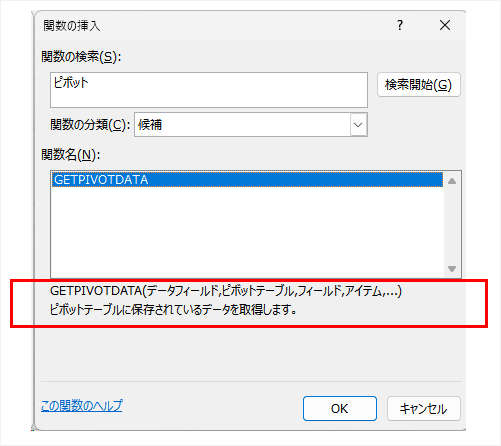

[関数の検索]のテキスト内に、
「ピボット」などと入力し、[検索開始]をクリックすると、関数がヒットします。
詳細の使用法に興味のある方は巻末の参考記事をご拝読ください。
ピボットテーブルに保存されているデ ー タを取得します
[関数の挿入]ダイアログより
GETPIVOTDATA関数は、
ピボットテーブルから特定の条件にマッチするデータを抽出するためのExcel関数です。
この関数名は英語の”Get Pivot Data“から来ており、
直訳すると「ピボットデータを取得する」という意味になります。

ピボットテーブルはデータの要約や分析に広く用いられており、
GETPIVOTDATA関数はその強力な機能をさらに有効活用できます。
GETPIVOTDATA関数の構文
GETPIVOTDATA関数の基本的な構文は次の通りです:
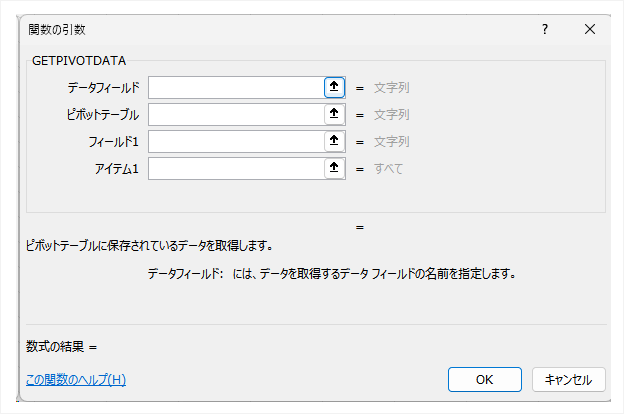
=GETPIVOTDATA(データフィールド,ピボットテーブル,[フィールド1], [アイテム1],[フィールド2], [アイテム2],..)
※[]の引数は省略可能
各引数の詳細は以下の通りです:
第1引数:データフィールド
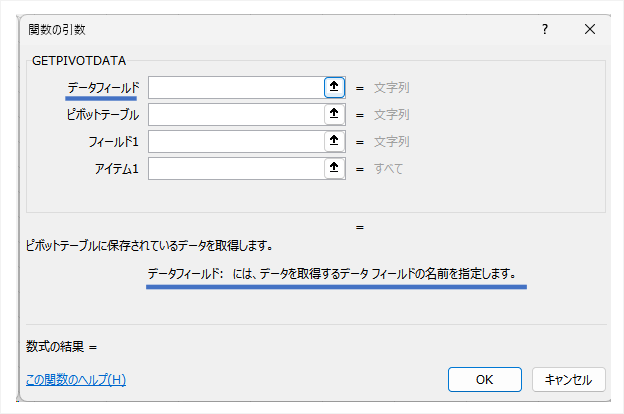
データフィールド:には、デ ー タを取得するデータを取得するデータ フィールドの名前を指定します。
[関数の引数]のダイアログボックスより
ピボットテーブルから取得するデータのフィールド名を文字列で指定します。
「売上高」や「数量」など、集計や分析の対象となる具体的な数値データのフィールド名です。
第2引数:ピボットテーブル
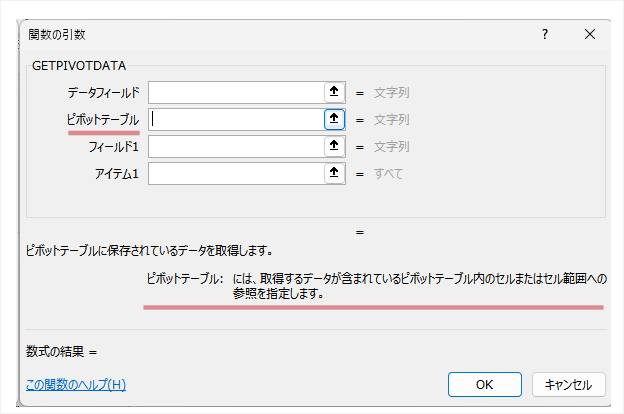
ピボットテーブル:には、取得するデータが含まれているピボットテーブル内のセルまたはセル範囲への参照を指定します。
[関数の引数]のダイアログボックスより
データ抽出の基点となるセルを指定します。
Excelシート上でピボットテーブルが配置されている領域を意味し、そこからデータを抽出します。
第3引数と第4引数:[フィールド1],[アイテム1]
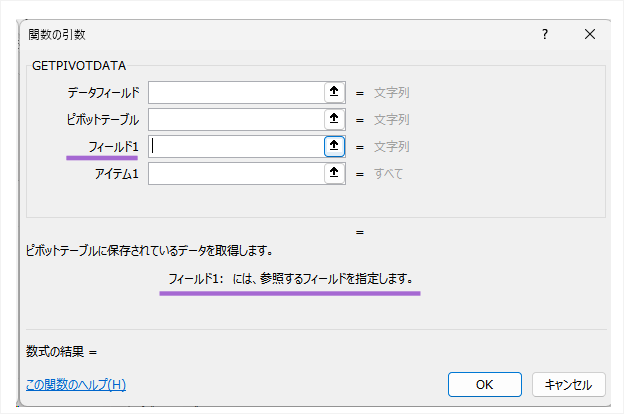

フィールド1:には、参するフィールドを指定します。
[関数の引数]のダイアログボックスより
アイテム1:には、参照するフィールドアイテムを指定します。
[関数の引数]のダイアログボックスより
第3引数フィールド1と第4引数アイテム1は、
ピボットテーブルの中でデータを特定するための最初のペアを形成します。
このペアはフィールド名とそのフィールドのアイテムを指定し、データの抽出条件として機能します。
第5引数以降
追加の引数フィールド2, アイテム2などは、
更にデータを絞り込むための条件を指定するための2番目のペア形成します。
これらのペアによって、関数がどのデータをピボットテーブルから抽出するかが決定されます。
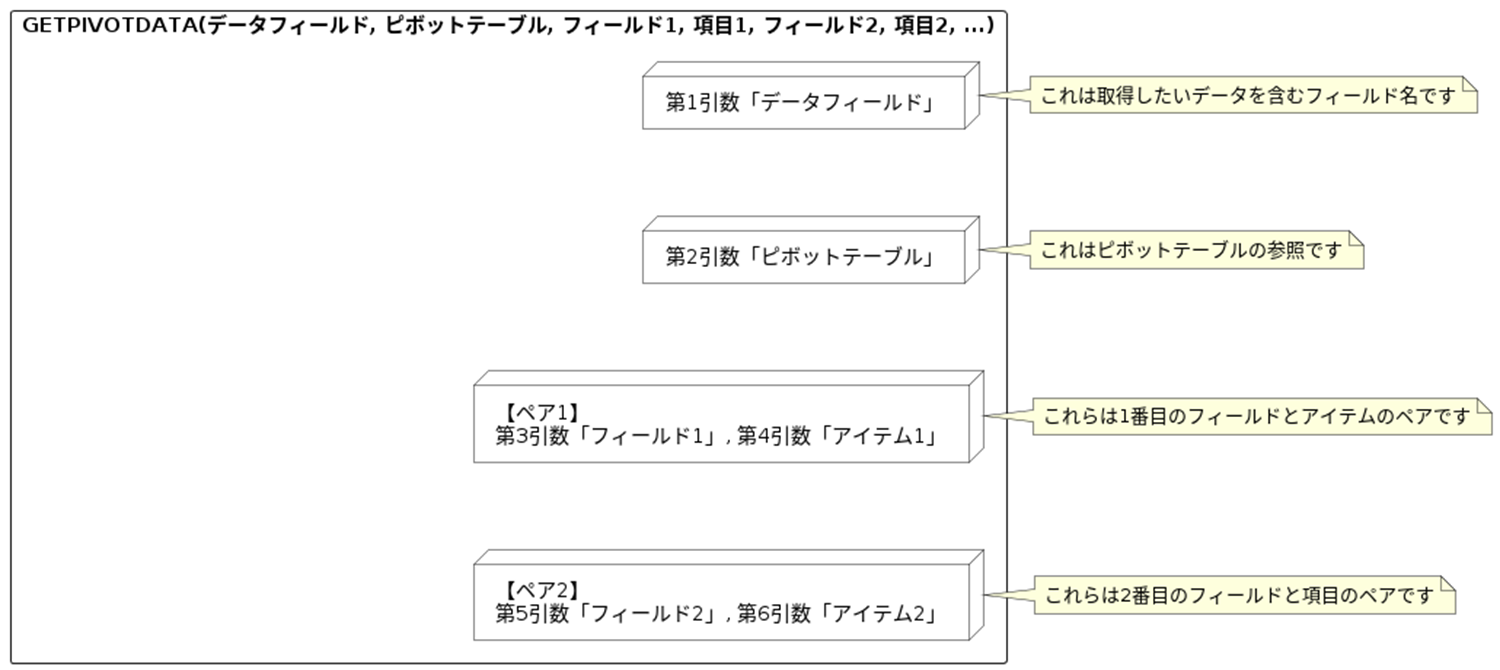
GETPIVOTDATA関数の使用例
例題1:条件なしでのデータ抽出
以下のピボットテーブル後のサンプルデータから、
条件なしで、ピボットテーブルからデータ抽出する例を紹介します。
サンプルデータ
ピボットテーブル前のサンプルデータ
各部門、各地域の月次売上データを使用します。

ピボットテーブル後のサンプルデータ
ピボットテーブルを用いて部門別地域の売上を集計した後のデータです。

解答
GETPIVOTDATA関数を使用します。
任意セルをクリックして、[関数の引数]ダイアログを起動し、
次のようなセル範囲を指定します。
[関数の引数]ダイアログを起動は、巻末の参考記事を拝読ください。
![GETPIVOTDATA関数の[関数の引数ダイアログ]の入力例](https://biz-data-analytics.com/wp-content/uploads/2024/04/SelectedObjects_10-1.png)
「OK」をクリックすると、次の関数がセルに挿入されます。

GETPIVOTDATA関数の引数を省略することで、「条件なし」でピボットテーブルからデータを抽出します
=GETPIVOTDATA(“売上合計(万円)”, A11)
A11セルのピボットテーブルから、全データの売上を抽出します。
3300
例題2:単一条件でのデータ抽出
以下のピボットテーブル後のサンプルデータから、
単一条件での、ピボットテーブルからデータ抽出する例を紹介します。
サンプルデータ
ピボットテーブル前のサンプルデータ
各部門、各地域の月次売上データを使用します。

ピボットテーブル後のサンプルデータ
ピボットテーブルを用いて部門別地域の売上を集計した後のデータです。

解答
GETPIVOTDATA関数を使用します。
任意セルをクリックして、[関数の引数]ダイアログを起動し、
次のようなセル範囲を指定します。
[関数の引数]ダイアログを起動は、巻末の参考記事を拝読ください。
![GETPIVOTDATA関数の[関数の引数ダイアログ]の入力例](https://biz-data-analytics.com/wp-content/uploads/2024/04/SelectedObjects_11-1.png)
「OK」をクリックすると、次の関数がセルに挿入されます。
=GETPIVOTDATA(“売上(万円)”,$A$12,”部門”,”アパレル”)
GETPIVOTDATA関数の第3引数と第4引数で条件ペアを形成しています。
A11セルのピボットテーブルから「部門がアパレル」という条件でピボットテーブルから売上データを抽出します。
1600
例題3:複数条件でのデータ抽出
以下のピボットテーブル後のサンプルデータから、
複数条件での、ピボットテーブルからデータ抽出する例を紹介します。
サンプルデータ
ピボットテーブル前のサンプルデータ
各部門、各地域の月次売上データを使用します。

ピボットテーブル後のサンプルデータ
ピボットテーブルを用いて部門別地域の売上を集計した後のデータです。

解答
GETPIVOTDATA関数を使用します。
任意セルをクリックして、[関数の引数]ダイアログを起動し、
次のようなセル範囲を指定します。
[関数の引数]ダイアログを起動は、巻末の参考記事を拝読ください。
![GETPIVOTDATA関数の[関数の引数ダイアログ]の入力例](https://biz-data-analytics.com/wp-content/uploads/2024/04/SelectedObjects_12.png)
「OK」をクリックすると、次の関数がセルに挿入されます。
=GETPIVOTDATA(“売上(万円)”,$A$12,”部門”,”アパレル”,”地域”,”名古屋”)
第3引数と第4引数は1番目の条件を形成し、「部門がアパレル」という条件を指定します。
第5引数と第6引数は2番目の条件を形成し、「地域が名古屋」という条件を指定します。
このようにして、A11セルのピボットテーブルから複数の条件を組み合わせてデータを抽出します。
920
最後に
GETPIVOTDATA関数の構文解説と簡単な使用方法を通じて詳しく説明しました。
この関数を利用することで、ピボットテーブルから特定の条件にマッチするデータを抽出できます。
GETPIVOTDATA関数を積極的に活用しましょう。
解答付きサンプルデータ
解答付きサンプルデータが欲しい方は、下記からダウンロードしてください。
参考記事:
Excel関数を操作するための基本概念です。基本概念を理解すると、各関数の理解がより深まります。
構文に関する記事
Excel関数の引数と戻り値は何だっけ?という時に、役立つ記事です。
ダイアログボックスの使い方に関する記事
Excel関数名は何だっけ?VLOOKUP関数の使い方は何だっけ?という時に、ダイアログボックスを使うと便利です。
下記はそのダイアログボックスに関する記事です。
参照形式に関する記事
関数式をコピーする時はどうしたらいい? $マークは、どう付けたらいいだろう?
といった悩みをお持ちの方は以下をご覧ください。

